Postfix es un agente de transferencia de correo (MTA) de código abierto. Es utilizado por servidores de correo públicos en todo Internet. En este artículo, le mostraré cómo instalar y configurar Postfix en Ubuntu 18.04 LTS.
Para tener una configuración de trabajo de Postfix, debe tener un registro MX añadido a su servidor DNS. Estoy configurando un servidor DNS utilizando BIND 9 aquí sólo para demostrar cómo funciona todo.
Mi máquina Ubuntu 18.04 LTS tiene la dirección IP 192.168.199.170. Este va a ser mi servidor DNS y servidor de correo. Así que sustitúyela por tu dirección IP. He elegido mail.linuxhint.com como el FQDN de mi servidor de correo. Sustitúyelo por el tuyo.
Primero actualiza la caché del repositorio de paquetes de APT con el siguiente comando:
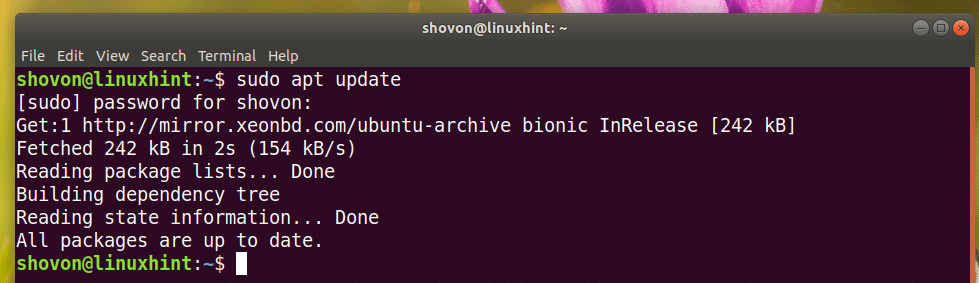
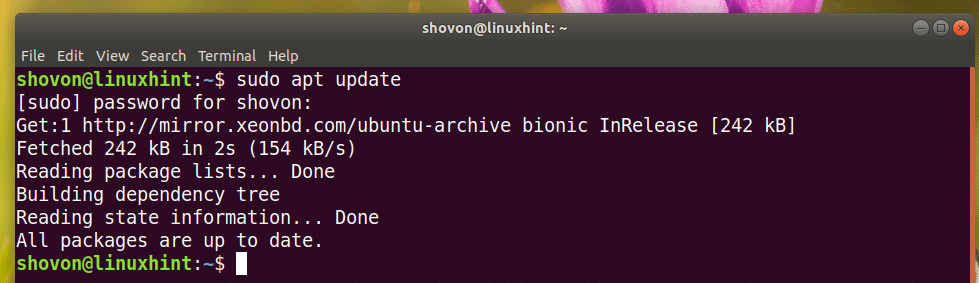
Instala el servidor DNS BIND 9 con el siguiente comando:


Ahora presiona y y luego presiona <Enter> para continuar.
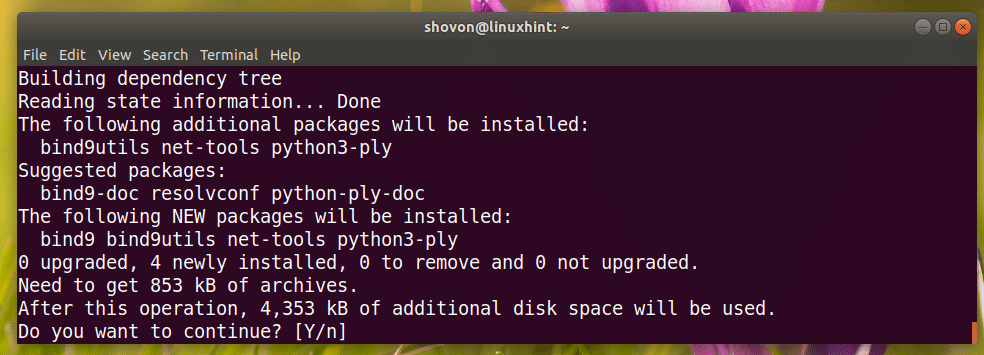
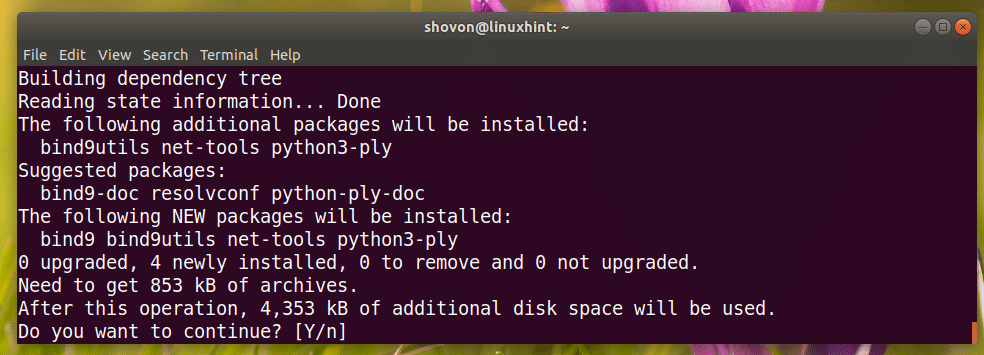
BIND 9 debería estar instalado.
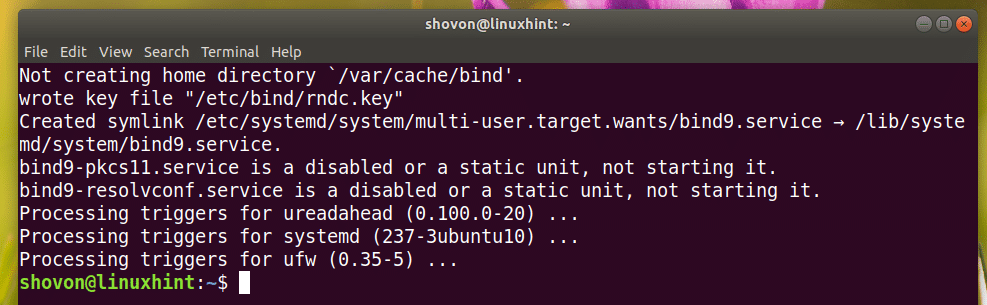
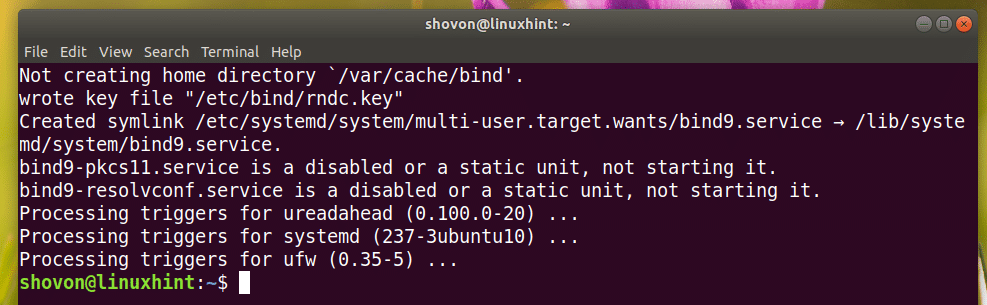
Ahora crea un archivo de zona con el siguiente comando:


Ahora añade las siguientes líneas y guarda el archivo. Sustituye 192.168.199.170 por la dirección IP de tu ordenador. Sustituye también linuxhint.com por el nombre de tu dominio.


Ahora comprueba si el archivo de configuración está bien con el siguiente comando:


Ahora ejecute el siguiente comando para editar el archivo /etc/bind/named.conf.default-zones:
Ahora añade las siguientes líneas para configurar tu zona DNS. Ajusta donde sea necesario.


Ahora edita el archivo /etc/bind/named.conf.options con el siguiente comando:


Ahora descomenta los forwarders (eliminando // del principio de cada línea) y cambia 0.0.0.0 por el servidor DNS de Google 8.8.8.8
Antes:


Después:
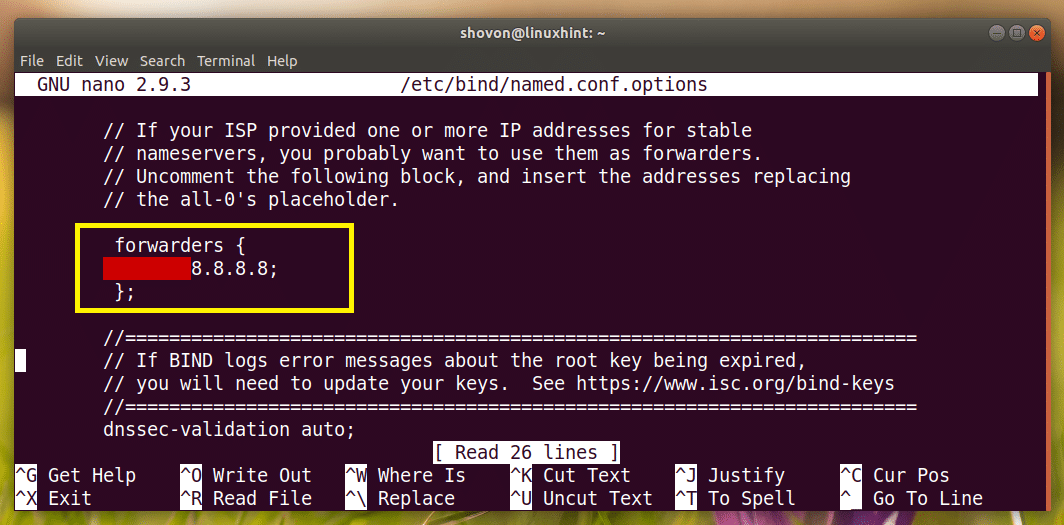
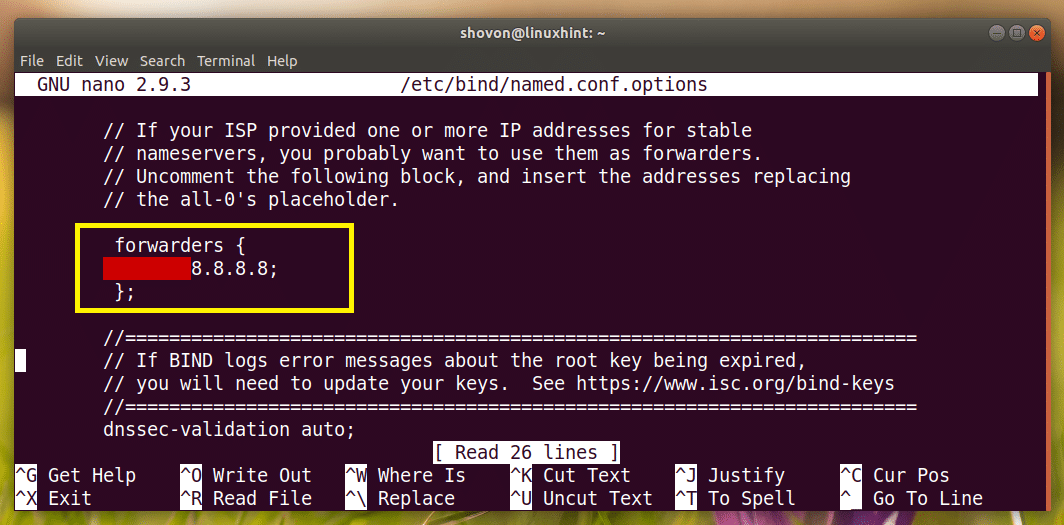
Ahora reinicia BIND 9 con el siguiente comando:


Ahora tienes que cambiar tu servidor DNS. Yo utilicé Network Manager para hacerlo.
Si no tienes instalado el gestor de red, instálalo con el siguiente comando:
Lista tu conexión del gestor de red con el siguiente comando:
Como puedes ver, el nombre de mi conexión activa es Wired connection 1


Ahora edita tu conexión con el siguiente comando:


Elimina el servidor DNS actual:


Ahora ejecuta el siguiente comando nmcli para cambiar tu servidor DNS para la conexión.


Guarda los cambios.


Finalmente sal de nmcli prompt:


Ahora reinicia la conexión con los siguientes comandos:




Ahora pon tu nombre de host en mail.linuxhint.com con el siguiente comando:


Ahora reinicia tu ordenador para que los cambios surtan efecto.
Instalando Postfix:
Ahora instala Postfix con el siguiente comando:


.
Pulsa <Tab> y luego pulsa <Enter> para continuar.
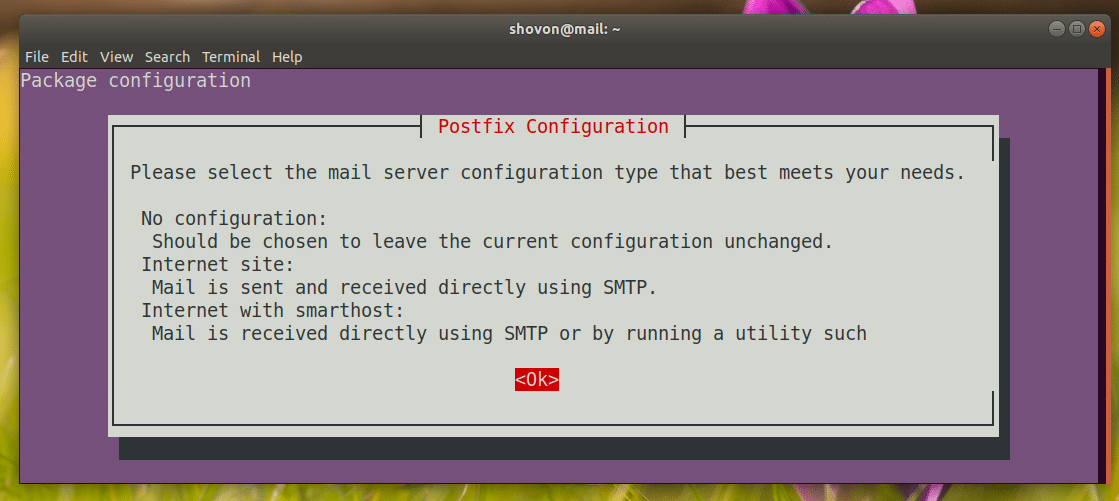
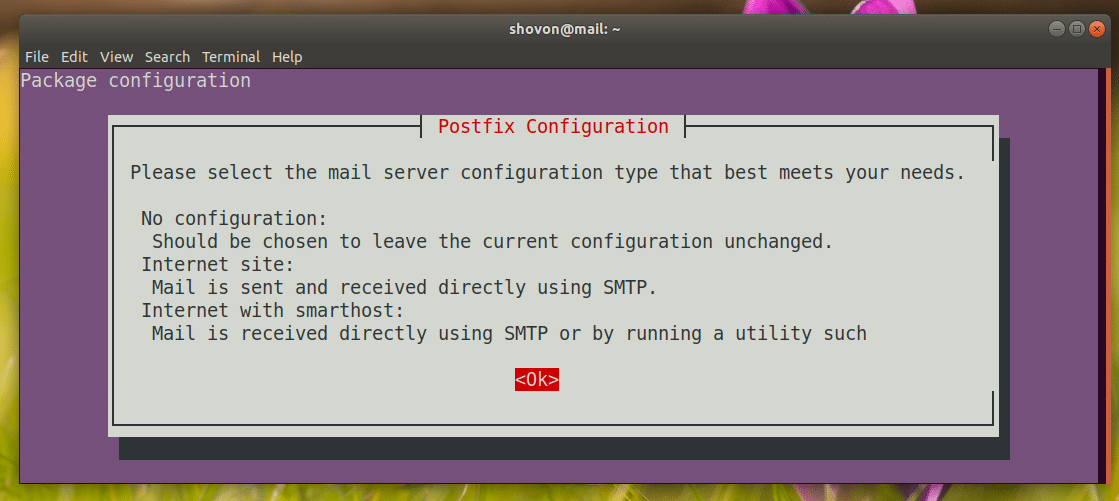
Selecciona Sitio de Internet. A continuación, pulse <Tab> para seleccionar <Aceptar> y luego presiona <Enter> para continuar.
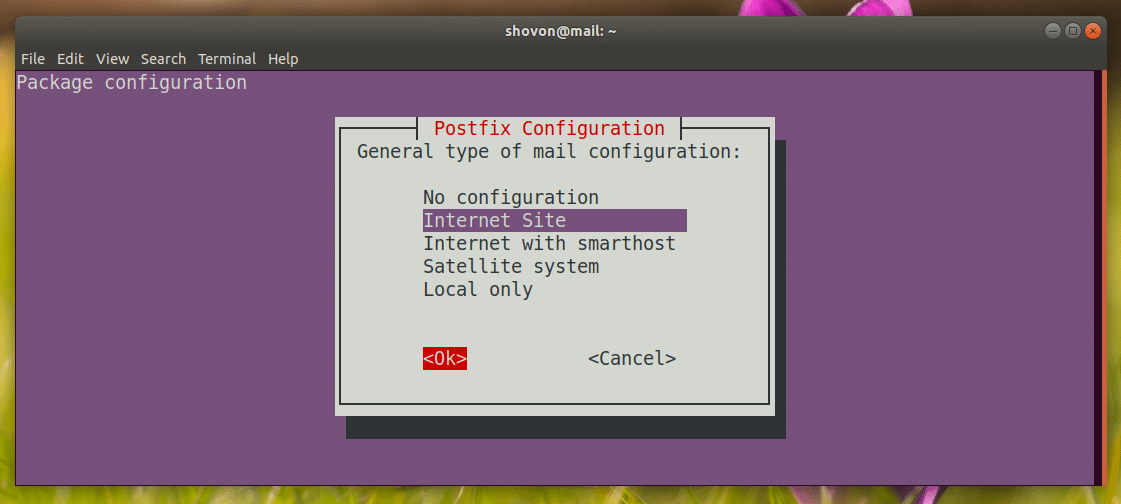
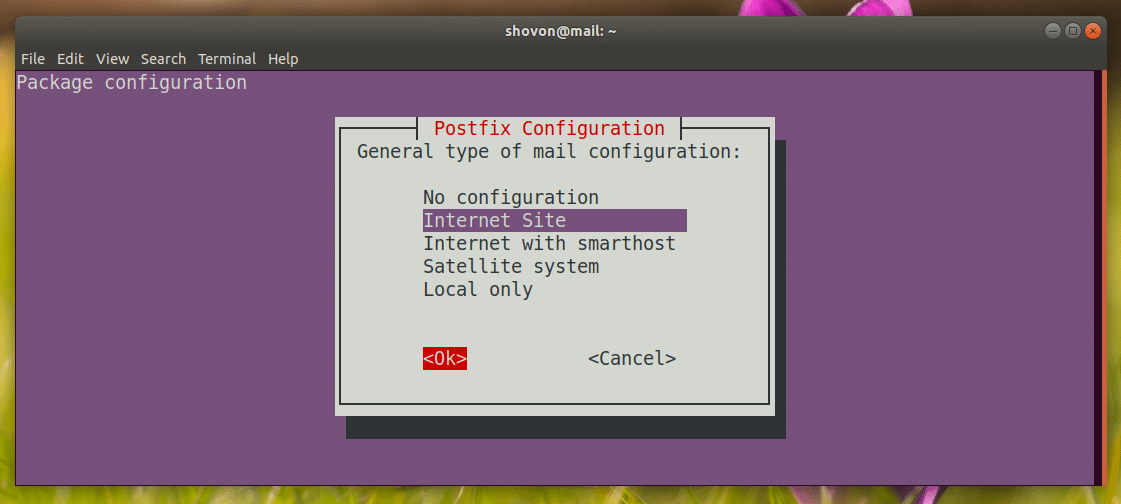
Escribe el nombre de tu dominio. Luego presiona <Tab> y luego presiona <Enter> para continuar.
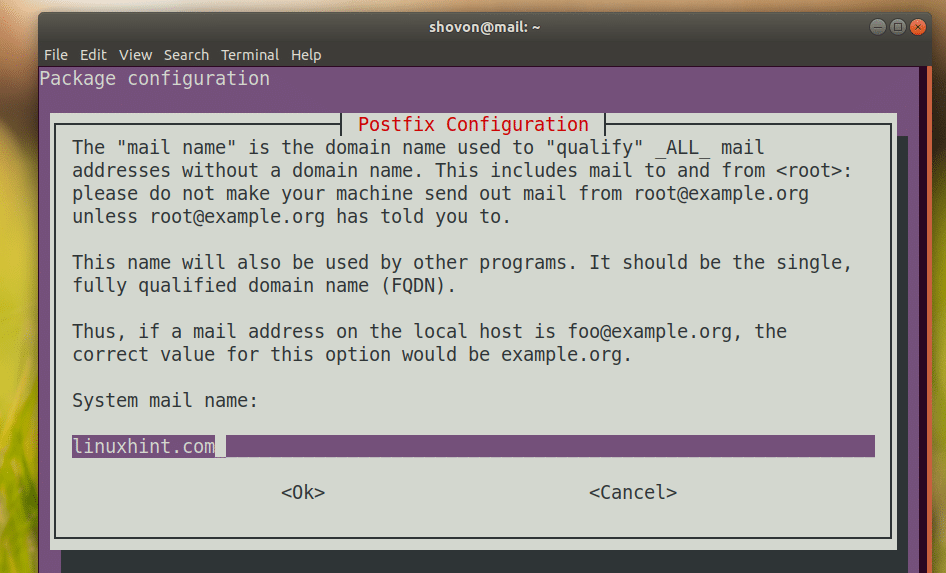
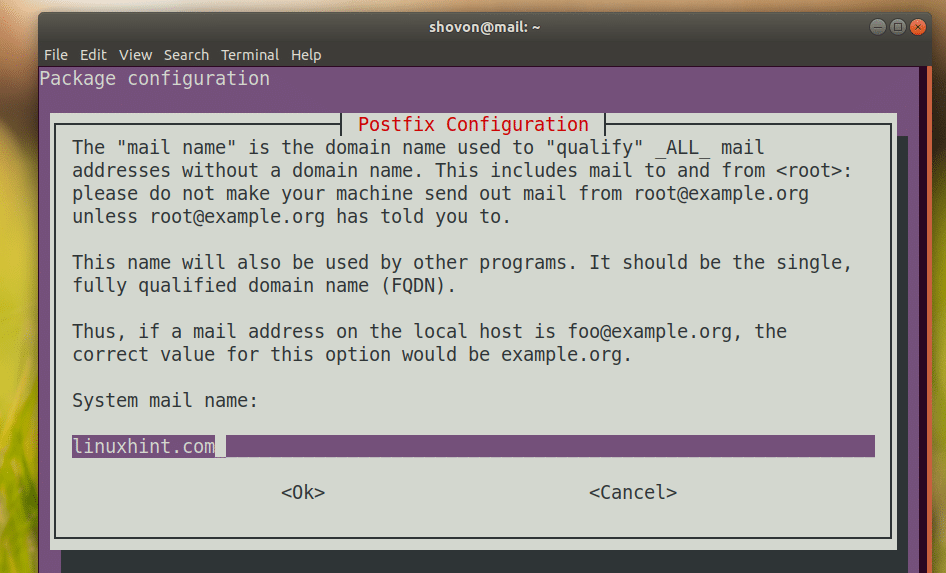
Postfix debería estar instalado y configurado
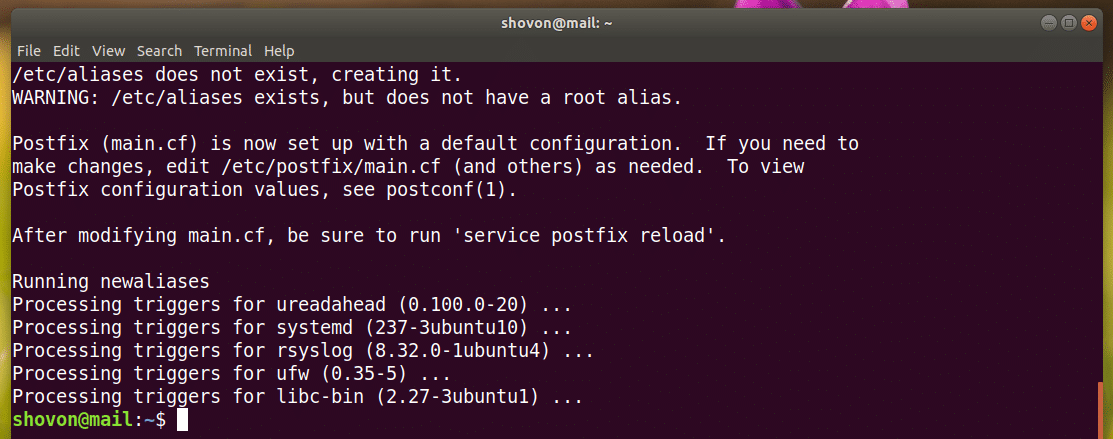
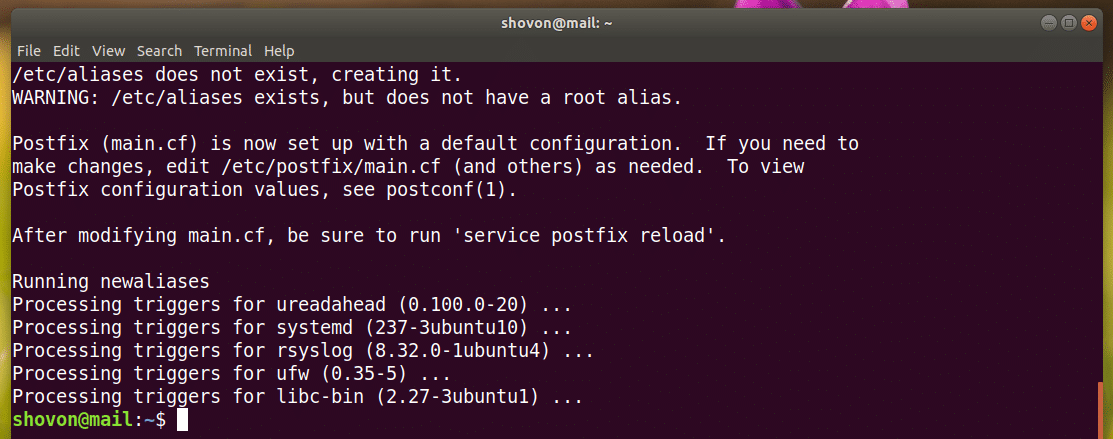
Reconfiguración de Postfix:
Si necesita reconfigurar el servidor Postfix en el futuro, ejecute el siguiente comando:


Debería aparecer el asistente de configuración de Postfix basado en el terminal. Sólo tienes que responder a las preguntas y ya está.


Configuración de usuarios para enviar y recibir correos electrónicos:
En Ubuntu 18.04 LTS, sólo los usuarios añadidos al grupo de correo pueden enviar y recibir correos electrónicos. Por defecto, ninguno de los usuarios está añadido al grupo de correo.
Puedes añadir el usuario con el que has iniciado sesión al grupo de correo con el siguiente comando:


Si el usuario con el que has iniciado sesión no tiene privilegios de sudo o super usuario, puedes añadir al usuario, digamos linda al grupo de correo con el siguiente comando:


Si quieres crear nuevos usuarios para enviar y recibir E-Mails, ejecuta el siguiente comando:
Aquí, USERNAME es el nombre de usuario de tu nuevo usuario.
En mi caso, digamos que el USERNAME es Kelly:


Ahora ejecuta el siguiente comando para establecer una contraseña de acceso para el USERNAME kelly:


Ahora introduce la contraseña del usuario kelly y pulsa <Enter>.


Tendrás que volver a escribir la contraseña. Una vez que haya terminado, la contraseña debería estar establecida.


Ahora el usuario kelly puede enviar y recibir correos electrónicos.
Enviar y leer correos electrónicos desde la línea de comandos:
Ubuntu 18.04 LTS tiene muchas herramientas de línea de comandos para enviar correos electrónicos, como Sendmail, mail, mutt, etc.
En esta sección, voy a mostrar cómo utilizar el comando mail para enviar y leer correos electrónicos.
El programa mail puede no estar instalado por defecto en Ubuntu 18.04 LTS. Ejecuta el siguiente comando para instalarlo:


Ahora presiona y y luego presiona <Enter> para continuar.


Debería estar instalado.


Ahora puedes enviar un E-Mail con el siguiente comando:
Enviemos un E-Mail a kelly,


Se le pedirá que proporcione copia de seguridad (CC). Si quieres reenviarlo a muchas direcciones de correo, escribe aquí las direcciones de correo electrónico. Si no, déjalo vacío y pulsa <Enter>.


Ahora escribe el asunto de tu correo. Una vez que hayas terminado, presiona <Enter>.


Ahora escribe tu correo electrónico.


Una vez que hayas terminado, presiona <Ctrl> + d.
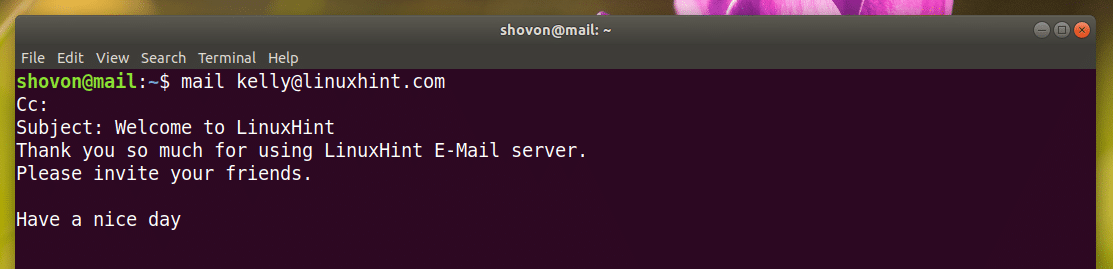
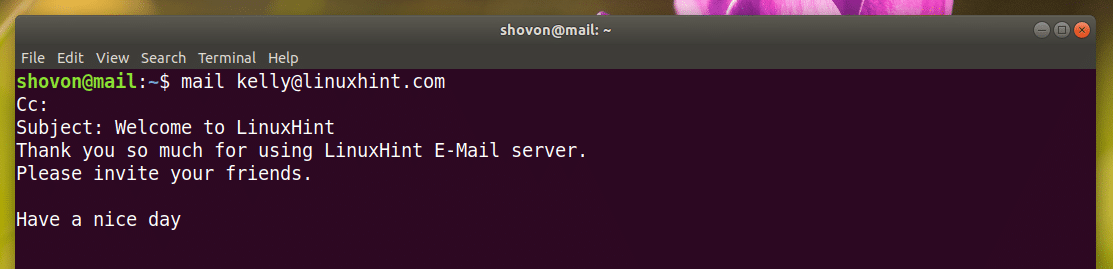
El correo debería ser enviado.
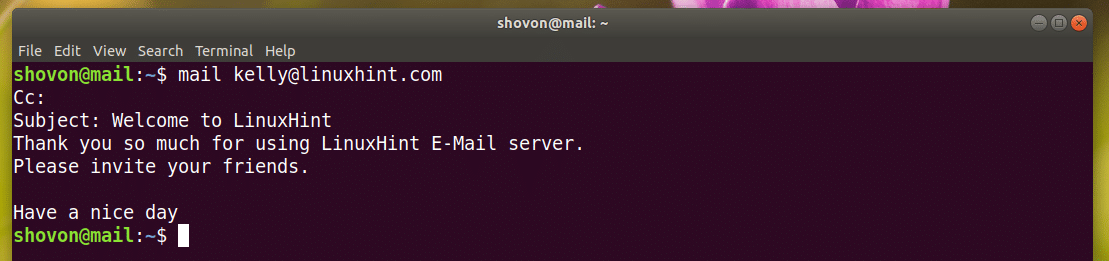
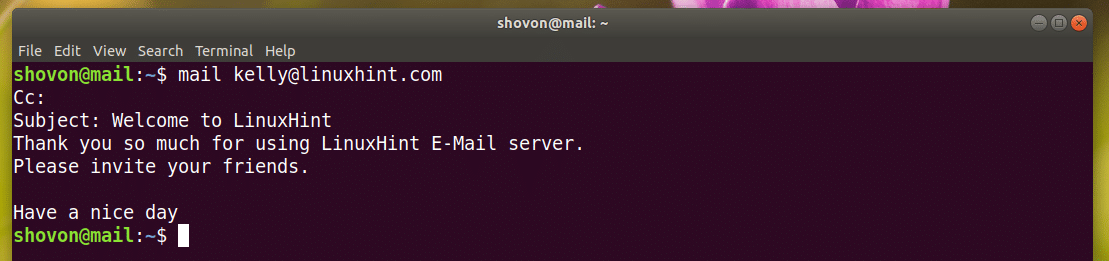
Ahora kelly puede leer el E-Mail con el siguiente comando:
Como puedes ver, kelly recibió mi E-Mail.


Ahora escribe el número marcado abajo y pulsa <Enter> para leer el E-Mail:


Este es el E-Mail que le envié a Kelly.
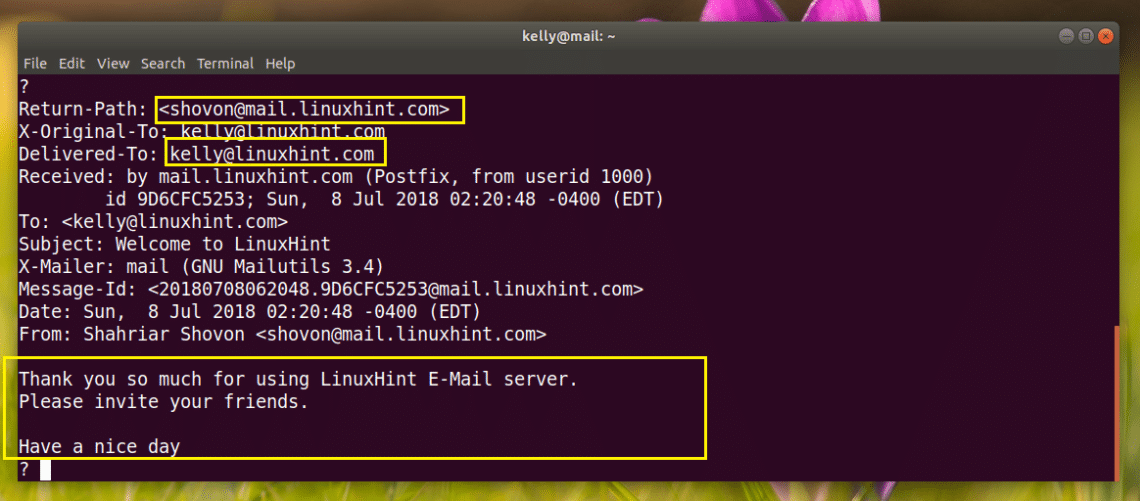
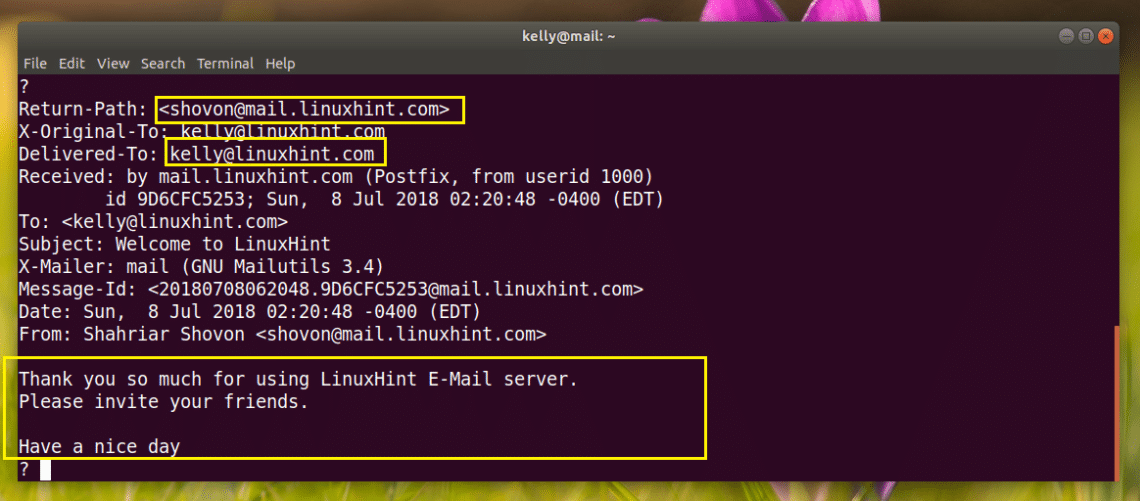
Ahora Kelly también puede enviarme un E-Mail.
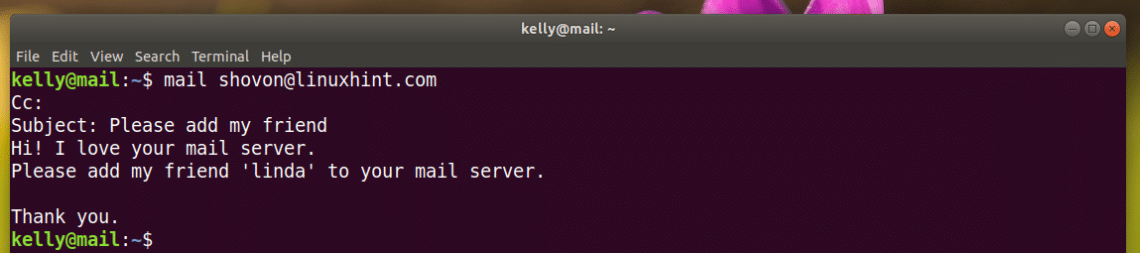
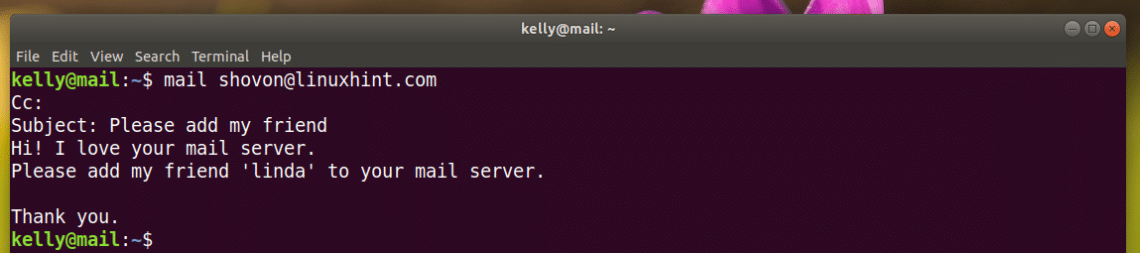
Puedo ver el correo electrónico de kelly.


Este es el email de kelly.
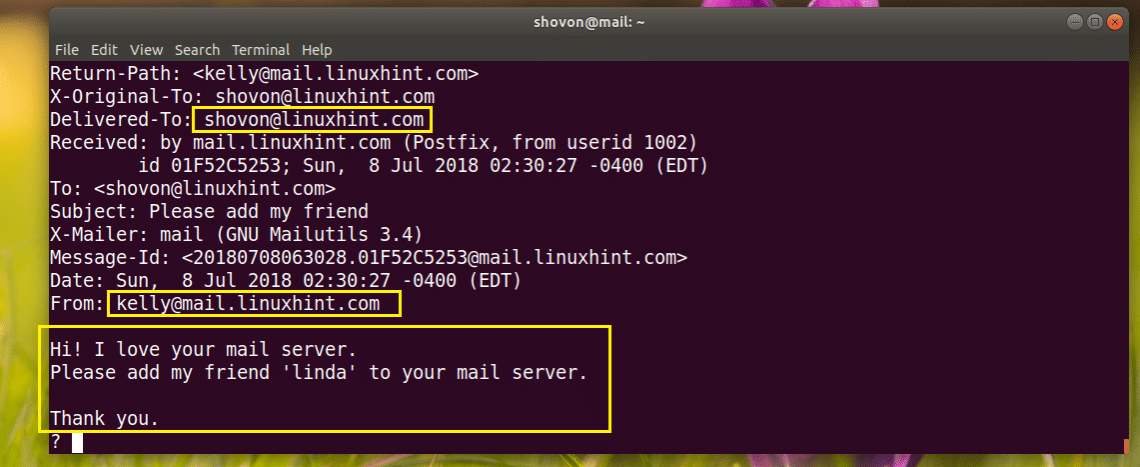
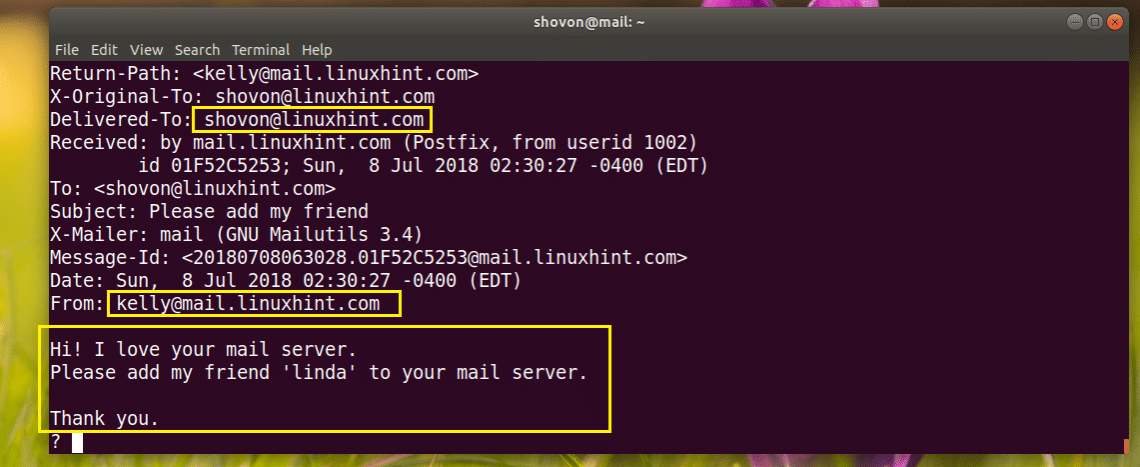
Así se instala y configura Postfix en Ubuntu 18.04 LTS. Gracias por leer este artículo.